Na ecosys AUTO, as comissões são despesas geradas automaticamente por outras partes do sistema (por exemplo, ao finalizar uma venda, com base em suas políticas de comissão). Elas aparecem com o status inicial de “A Pagar”, prontas para serem processadas.
Aqui, elas são gerenciadas de forma centralizada e integrada ao seu fluxo de caixa, e você pode conferir abaixo como navegar entre as abas:
Entenda a visualização organizada por abas
Para facilitar o gerenciamento, as comissões são organizadas em três abas de visualização:
- Aba “Total”: apresenta todas as comissões, independentemente do status (A Pagar, Pago, Conciliado ou Estornado).
- Aba “A pagar”: foca nas comissões pendentes, sendo a principal tela para o departamento financeiro.
- Aba “Pagas”: mostra apenas as comissões com status “Pago” ou “Conciliado”.
Veja as ações disponíveis para controle total
A interface de comissões possui colunas informativas (Comissionado, Descrição, Veículo, Valor, Data de Vencimento, Status) e oferece um menu de ações para cada item, além de opções em lote.
Veja o que cada uma faz:
- Marcar como Pago:
- Altera o status da comissão para “Pago”.
- Atualiza automaticamente o status do lançamento correspondente no Fluxo de Caixa.
- Disponível para comissões com status “A Pagar”.
- Conciliar:
- Altera o status para “Conciliado”, indicando que o pagamento foi verificado no extrato bancário.
- Atualiza o status do lançamento no Fluxo de Caixa para “Conciliado”.
- Disponível para comissões com status “Pago”.
- Vincular Centro de Custo/Conta Gerencial:
- Permite associar a comissão a classificações financeiras para relatórios.
- Atualiza as informações no lançamento original do Fluxo de Caixa.
- Disponível para todos os status, exceto “Estornado”.
- Excluir:
- Remove a comissão da lista.
- Disponível apenas para comissões que não estejam com status “Pago” ou “Conciliado”.
- Exibe confirmação: “Você tem certeza que deseja excluir esta comissão? Esta ação não poderá ser desfeita.”
- Remove também o lançamento correspondente do Fluxo de Caixa principal.
- Estornar (reversão de comissão paga):
- Reverte um pagamento de comissão já realizado.
- Disponível apenas para comissões com status “Pago” ou “Conciliado”.
📌 Passo a passo para o processo de estorno:
- Ao clicar em “Estornar”, aparece a confirmação: “Você está prestes a estornar uma comissão paga. Isso irá gerar uma RECEITA no fluxo de caixa para anular a saída. Confirma?”
- A comissão original tem status alterado para “Estornado” e sua descrição é atualizada (ex: [ESTORNADO] Comissão Venda #123), permanecendo registrada para auditoria.
- Um novo lançamento de RECEITA é criado automaticamente no Fluxo de Caixa com a descrição “Estorno de Comissão – Venda #123” para compensar a despesa original.
- Filtros e busca
Assim como no Fluxo de Caixa, aqui no módulo de Comissões você dispõe de um campo de busca geral e botão “Filtros” para refinar sua pesquisa por tipo, conta, status, data de vencimento, centro de custo e conta gerencial.
Se ainda tiver dúvidas, fale com o nosso Atendimento.